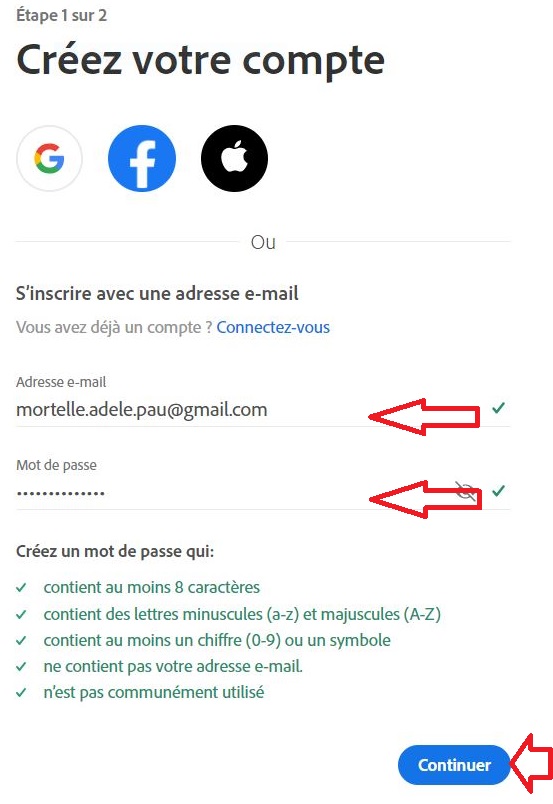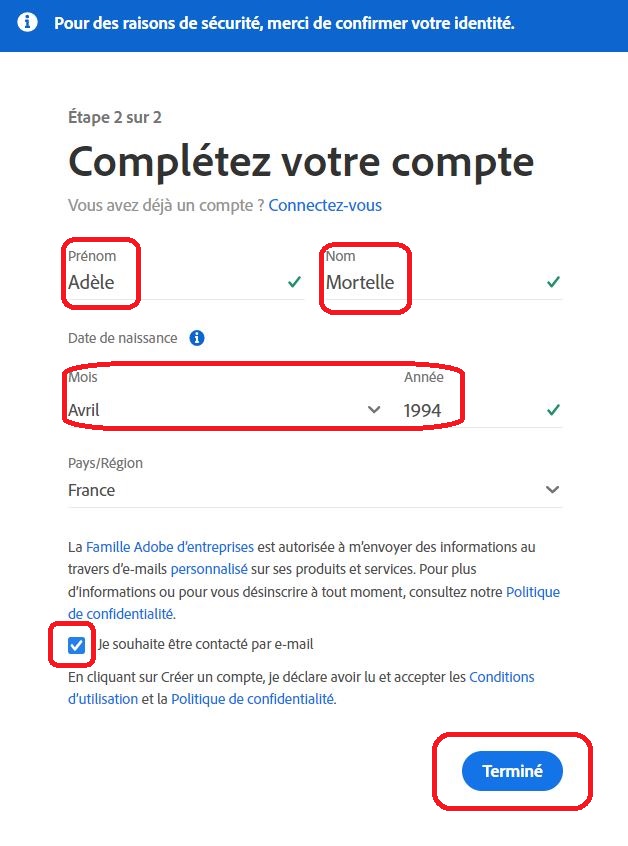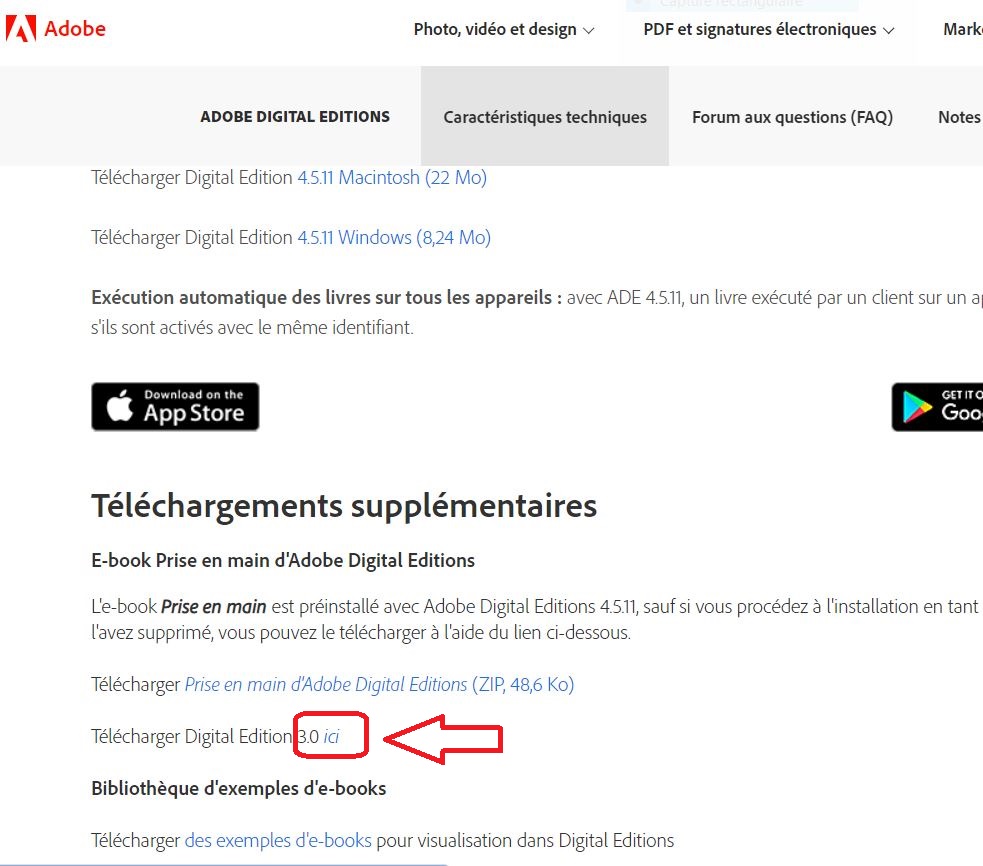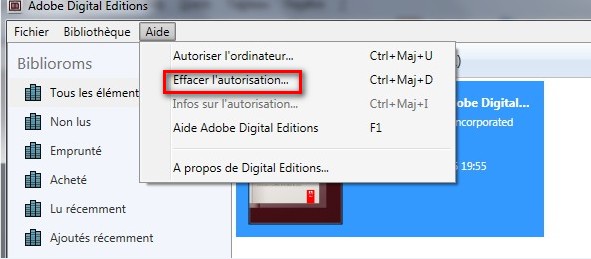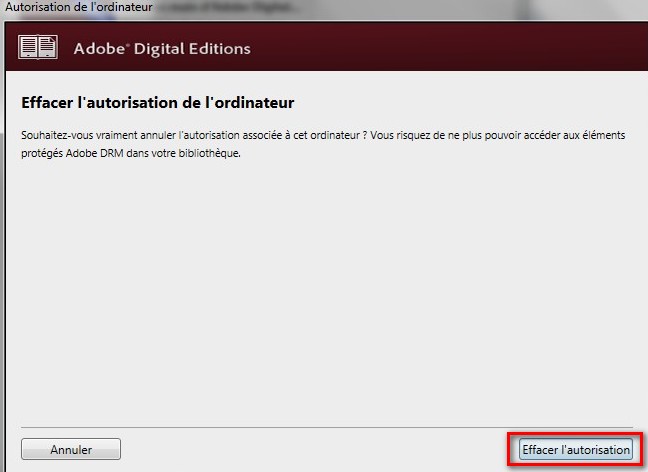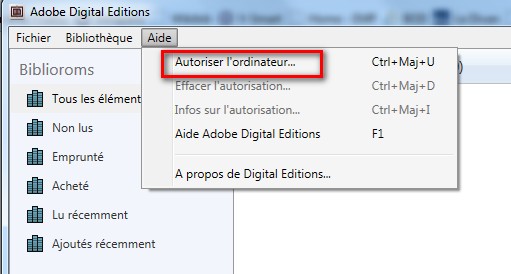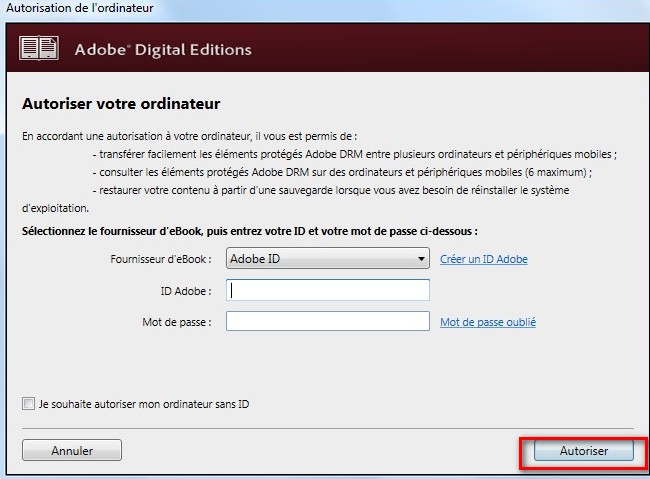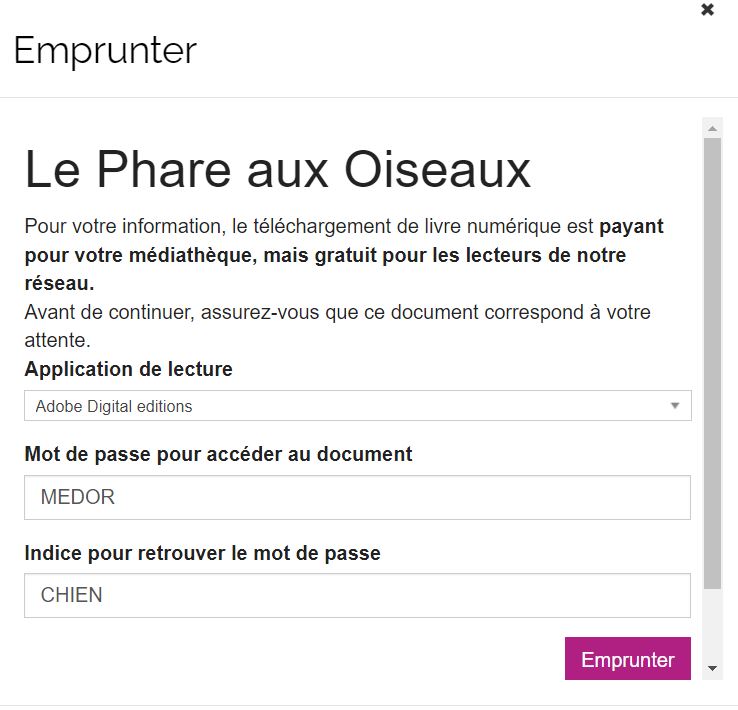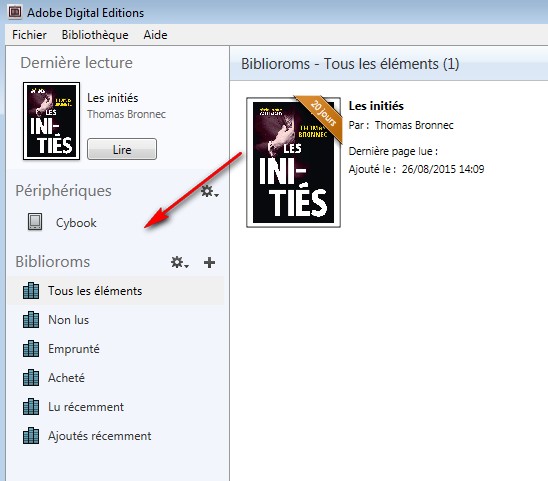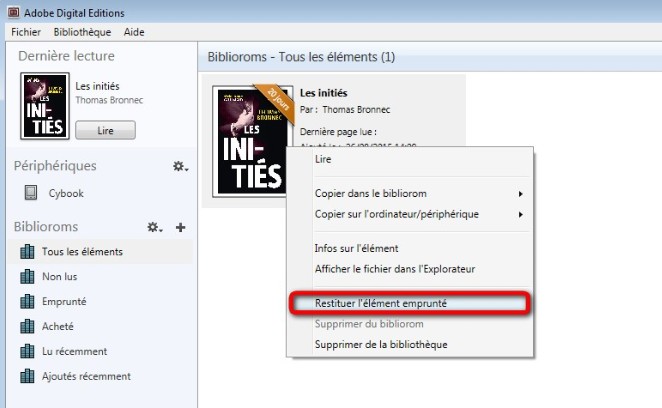Afin de lire nos livres numériques sur les liseuses Kobo, Cybook, Pocketbook, Tea, ... il faut créer un ID Adobe et télécharger le logiciel Adobe digitale éditions.
Voici la procédure à suivre :
1 - Création d'un compte Adobe (=ID Adobe)
1. Rendez-vous sur la page de connexion Adobe.
2. Cliquez sur "Création de votre ID Adobe gratuit" puis sur le lien https://account.adobe.com et sélectionnez "Créer un compte"
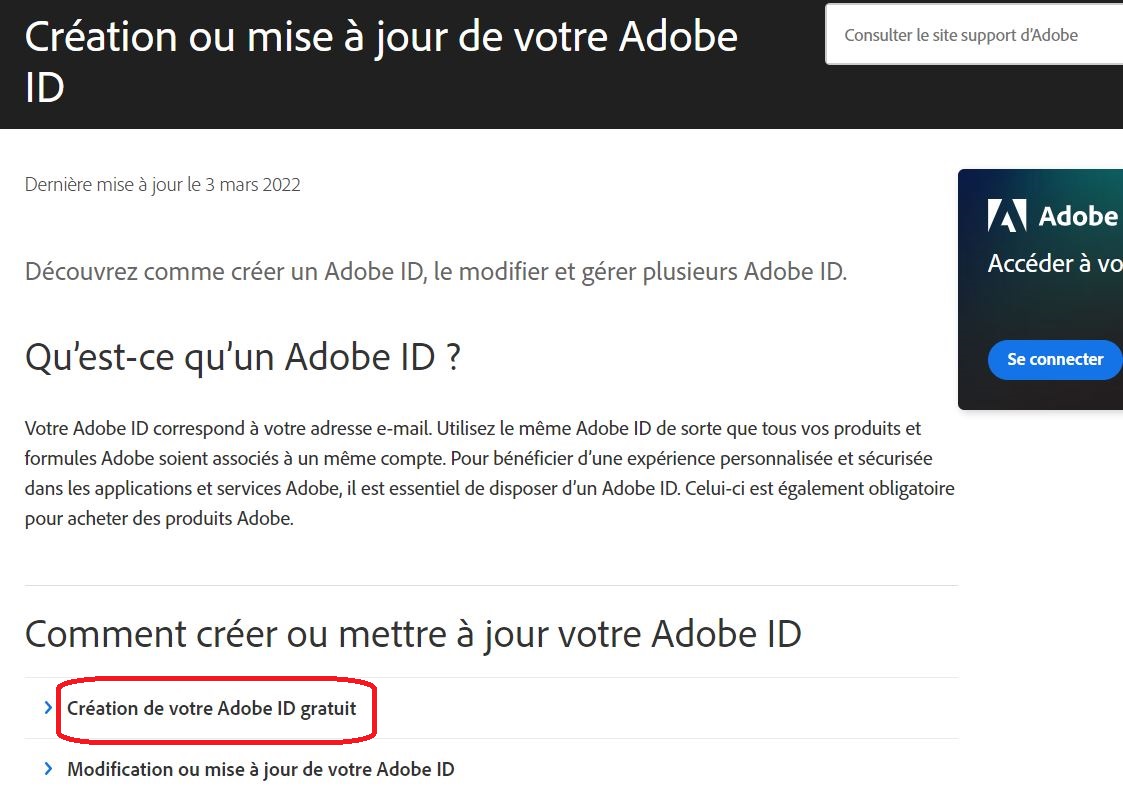
3. Remplissez les champs et acceptez les Conditions d'utilisation et la Politique de confidentialité", puis cliquez sur "Terminé".
4. Conservez vos identifiants : adresse mail + mot de passe, vous en aurez besoin pour lire vos livres numériques empruntés.
NB : Si vous avez déjà un Identifiant Adobe (=votre messagerie) mais que vous perdu votre mot de passe : en vous connectant avec votre messagerie cliquez sur "Réinitialiser le mot de passe".
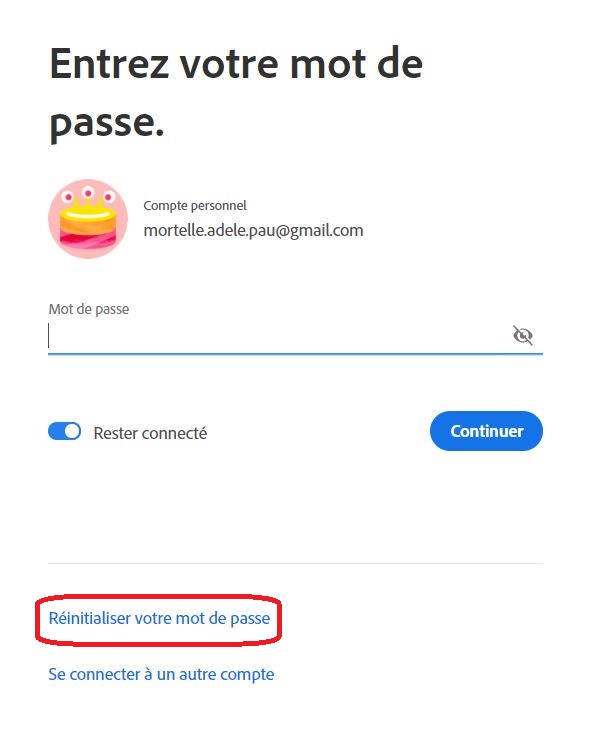
2 - Téléchargement du logiciel "Adobe Digital Editions"
Pour les lecteurs sur liseuses et ordinateurs, nous vous conseillons d'utiliser ces deux liens pour télécharger ces versions anciennes 3.0, mais qui reste absolument indispensable pour tous les amateurs de livres numériques chez les libraires indépendants, comme pour le prêt numérique en bibliothèque:
- https://t.co/sH5H1QOGFQ pour la version Windows
- https://t.co/FrsXDIrFN6 pour la version Mac (attention n'est pas compatible aux ordinateurs récents)
Ce logiciel permet d'ouvrir les livres numériques et de les transférer sur votre liseuse.
Depuis fin 2020, il vous faut renseigner un mot de passe et un indice pour arriver au bout du téléchargement.
1. Téléchargez Adobe Digital Editions choisissez la version compatible selon votre système d'exploitation (Mac ou Windows).
2. Afin de lire les livres empruntés il faut en quelque sorte autoriser votre ordinateur à le faire. Pour cela, cliquez sur Aide > Effacer l'autorisation. Au préalable, l’autorisation accordée par défaut est uniquement valable sur votre adresse IP, et ne vous permettra pas de télécharger par la suite un livre numérique sur un autre support que votre ordinateur
3. Puis, cliquez sur Aide > Autoriser l'ordinateur. Choisissez le fournisseur Adobe ID, renseignez votre adresse mail (ID Adobe) et votre mot de passe. Cliquez sur Autoriser.
On ne peut autoriser qu'un ID Adobe à la fois. Vous n'aurez plus accès aux livres téléchargés avec le compte précédant.
3 - Emprunter un livre numérique et le lire sur votre liseuse
1. Connectez-vous au Portail de votre médiathèque puis rendez-vous sur le catalogue des livres numériques pour choisir un livre "disponible".
Lorsque vous êtes sur la fiche descriptive du livre numérique que vous souhaitez emprunter, cliquez sur le bouton "Emprunter", puis téléchargez le document (en cliquant sur l'URL donnée).
2. Une fenêtre s’ouvre.
Vous devez choisir votre application de lecture. Sur ordinateur, vous utilisez Adobe Digital Editions. Vous devez également choisir un mot de passe et indiquer un indice. Ces deux champs sont obligatoires. Exemple : Mot de passe : Milou / Indice : Prénom de mon chien
Ces deux indications peuvent vous être demandées par la suite si vous décidez de télécharger le livre numérique sur un autre support de lecture (tablette, smartphone etc.).
3. Une fenêtre pop-up vous propose d’ouvrir ou de télécharger un fichier URLlink.acsm. *
Choisissez Ouvrir avec Adobe Digital Editions.
L'historique de vos prêts, disponible dans votre compte adhérent inclue le lien pour télécharger à nouveau le livre emprunté. Vous pourrez donc ouvrir le livre sur un autre appareil si vous le désirez. Mais attention : il faut que cet appareil soit autorisé avec le même identifiant Adobe.
4. Adobe ajoute automatiquement le livre emprunter à la bibliothèque du logiciel.
Vous pouvez maintenant lire le livre sur votre ordinateur dans Adobe Digital Editions 3.0 ou le transférer à votre liseuse.
4 - Transférer un livre sur votre liseuse
1. Ouvrez Adobe Digital Editions. Connectez votre liseuse à l'ordinateur grâce au câble USB fourni avec la liseuse.
2. Dans le champ Biblioroms > Tous les éléments, sélectionnez le livre que désirez transférer et glissez/déposez-le sur votre périphérique
3. Votre livre est transféré sur la liseuse ! Vous pouvez débrancher la liseuse de votre ordinateur et lire votre livre de n'importe où.
5 - Retourner un livre emprunté dans Adobe Digital Editions
Sélectionnez le livre à retourner et faite un clic droit avec la souris. Sélectionnez Restituer l’élément emprunté puis, sur la prochaine fenêtre, cliquez sur Restituer. En quelques minutes, votre retour est traité et le livre disparaît de votre bibliothèque.
Si le livre n'a pas disparu de votre compte lecteur : veuillez Nous contacter.
6 - Prolongations des emprunts sous Adobe :
Il n’est pas possible de prolonger un prêt numérique une fois la durée d’emprunt des 29 jours atteinte.
Vous devez essayer de le réemprunter s’il est disponible ou de le réserver s’il est emprunté.
S'il vous reste des questions, n'hésitez pas à nous contacter !